查看win11笔记本电脑电池健康状况的方法 win11笔记本电脑电池健康状况如何查看
Win11系统为用户提供了方便快捷地查看笔记本电池健康状况的方法,众所周知电池是笔记本电脑的重要组成部分,而了解电池的健康状况对于保护电池寿命和延长电池使用时间至关重要。在Win11系统中,用户只需打开设置界面,点击电池选项,即可轻松查看电池的健康状态。通过这一功能,用户可以实时了解电池的剩余容量、充电次数以及电池健康度等信息,以便及时调整使用习惯和维护电池,保障电池的稳定使用。Win11系统的这一功能,为用户提供了更加便捷的方式来监测和管理笔记本电池的健康状况,使用户能够更好地保护自己的电脑电池,提升使用体验。
具体方法如下:
1、电脑桌面使用鼠标右键单击开始按钮,进入右键开始菜单,点击Windows终端(管理员)。
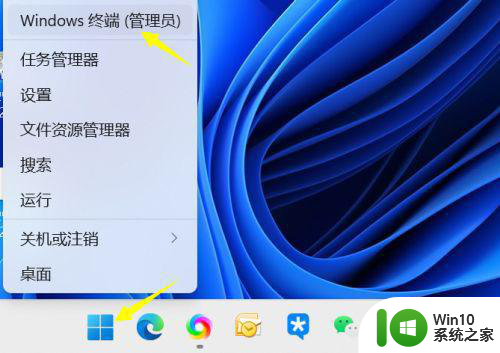
2、Windows终端(管理员)输入命令:powercfg /batteryreport /output "D:DianChi.html"回车,提示电池报告文件已经创建。
注意:这个命令是在D盘创建一个名称为DianChi.html的电池报告文件,大家可以根据自己的实际情况选择保存位置和名称。
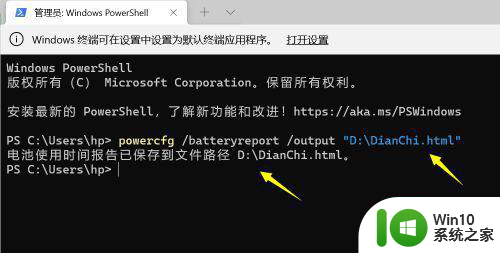
3、根据上面的创建路径,进入盘符,双击这个导出的电池报告。
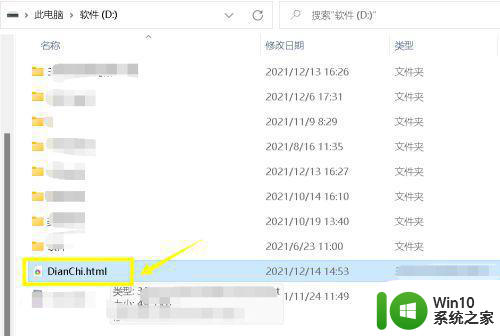
4、进入电池报告可以看到电池的供应商,设计容量,实际容量以及电池的循环次数。
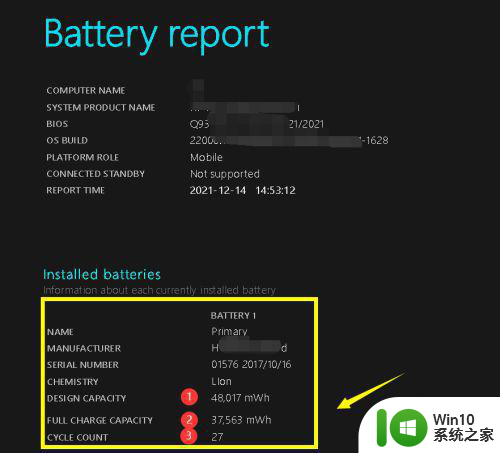
以上就是查看win11笔记本电脑电池健康状况的方法的全部内容,碰到同样情况的朋友们赶紧参照小编的方法来处理吧,希望能够对大家有所帮助。
查看win11笔记本电脑电池健康状况的方法 win11笔记本电脑电池健康状况如何查看相关教程
- win11系统查看电池健康的方法 win11笔记本如何查看电池健康
- win11电脑健康状况检查应用打不开如何解决 win11电脑健康状况检查打不开怎么办
- win11电脑健康状况检查通过但是无法更新怎么回事 win11电脑健康状况检查通过但是无法更新解决方法
- windows11电脑健康状况检查应用在哪里下载 Windows11电脑健康状况检查应用下载地址
- win11系统查看电池健康的详细步骤 win11系统从哪里查看电池健康
- 查看win11笔记本电池使用情况的方法 Win11笔记本电池使用情况在哪里看
- win11系统查看电池情况的教程 Windows 11如何查看电池百分比
- win11如何看电池损耗 win11查看电池损耗的步骤
- 笔记本win11充电80%保护电池设置 电脑电池充电设置80%
- win11笔记本如何查看应用耗电 win11笔记本如何查看应用耗电量
- win11电池电量不足提醒 Win11笔记本电池低电量通知关闭步骤
- win11查看系统驱动版本方法 win11如何查看电脑驱动版本
- win11系统启动explorer.exe无响应怎么解决 Win11系统启动时explorer.exe停止工作如何处理
- win11显卡控制面板不见了如何找回 win11显卡控制面板丢失怎么办
- win11安卓子系统更新到1.8.32836.0版本 可以调用gpu独立显卡 Win11安卓子系统1.8.32836.0版本GPU独立显卡支持
- Win11电脑中服务器时间与本地时间不一致如何处理 Win11电脑服务器时间与本地时间不同怎么办
win11系统教程推荐
- 1 win11安卓子系统更新到1.8.32836.0版本 可以调用gpu独立显卡 Win11安卓子系统1.8.32836.0版本GPU独立显卡支持
- 2 Win11电脑中服务器时间与本地时间不一致如何处理 Win11电脑服务器时间与本地时间不同怎么办
- 3 win11系统禁用笔记本自带键盘的有效方法 如何在win11系统下禁用笔记本自带键盘
- 4 升级Win11 22000.588时提示“不满足系统要求”如何解决 Win11 22000.588系统要求不满足怎么办
- 5 预览体验计划win11更新不了如何解决 Win11更新失败怎么办
- 6 Win11系统蓝屏显示你的电脑遇到问题需要重新启动如何解决 Win11系统蓝屏显示如何定位和解决问题
- 7 win11自动修复提示无法修复你的电脑srttrail.txt如何解决 Win11自动修复提示srttrail.txt无法修复解决方法
- 8 开启tpm还是显示不支持win11系统如何解决 如何在不支持Win11系统的设备上开启TPM功能
- 9 华硕笔记本升级win11错误代码0xC1900101或0x80070002的解决方法 华硕笔记本win11升级失败解决方法
- 10 win11玩游戏老是弹出输入法解决方法 Win11玩游戏输入法弹出怎么办